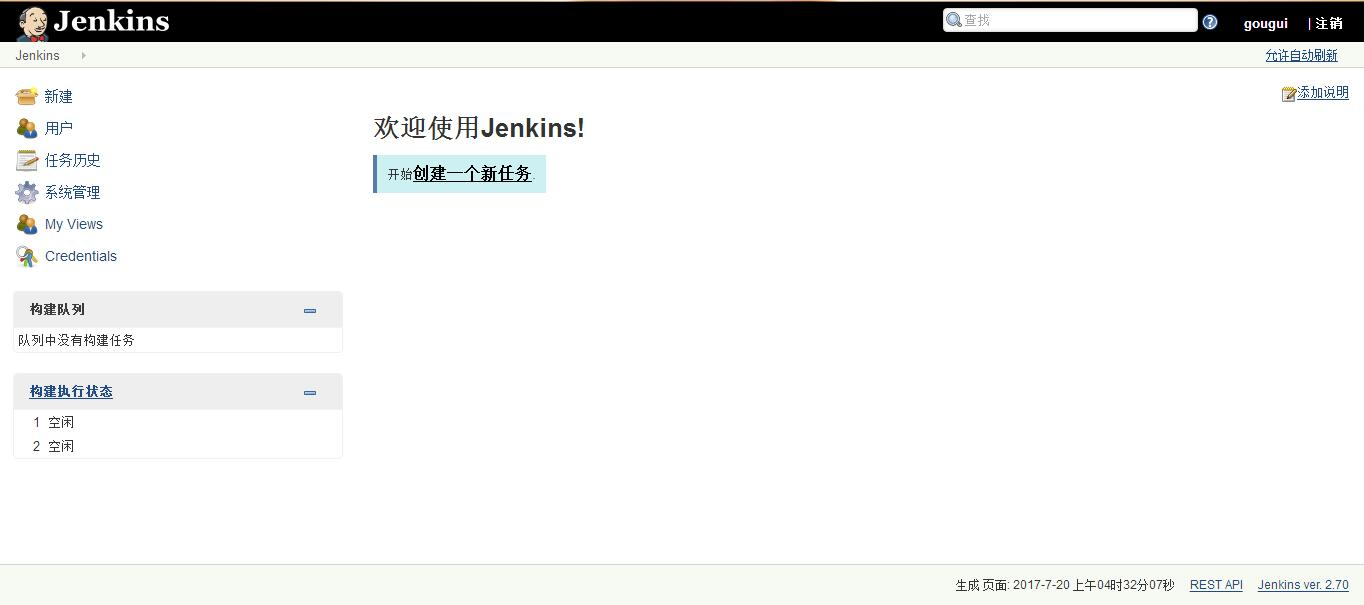安装JDK
|
1 |
yum install -y java |
查看是否安装成功
|
1 2 3 4 |
java -version#有如下显示说明安装完成 openjdk version "1.8.0_131" OpenJDK Runtime Environment (build 1.8.0_131-b12) OpenJDK 64-Bit Server VM (build 25.131-b12, mixed mode) |
安装jenkins
添加Jenkins源
|
1 |
wget -O /etc/yum.repos.d/jenkins.repo http://jenkins-ci.org/redhat/jenkins.repo |
导入公钥
|
1 |
rpm --import http://pkg.jenkins-ci.org/redhat/jenkins-ci.org.key |
安装Jenkins
|
1 |
yum install -y jenkins |
相关配置
Jenkins安装目录:
|
1 |
/var/lib/jenkins/ |
Jenkins配置文件地址:
|
1 |
/etc/sysconfig/jenkins |
这就是Jenkins的配置文件,可以在这里查看Jenkins默认的配置。
|
1 |
cat /etc/sysconfig/jenkins |
这里介绍下三个比较重要的配置:
JENKINS_HOME
JENKINS_USER
JENKINS_PORT
JENKINS_HOME是Jenkins的主目录,Jenkins工作的目录都放在这里,Jenkins储存文件的地址,Jenkins的插件,生成的文件都在这个目录下。
JENKINS_USER 是Jenkins的用户,拥有$JENKINS_HOME和/var/log/jenkins的权限。
JENKINS_PORT是Jenkins的端口,默认端口是8080。
启动jenkins
|
1 |
/etc/init.d/jenkins start |
在浏览器中输入:http://<服务器ip>:8080/ 就可以进入Jenkins配置界面了
根据提示输入密码
|
1 |
cat /var/lib/jenkins/secrets/initialAdminPassword#在服务器上查看密码 |
默认安装所需要的插件
安装成功后设置管理员账号密码邮箱
登录成功后界面如下所示
登录成功后界面如下所示#我这里已经用nginx反向代理去掉了端口号,直接访问地址https://jenkins.igougui.com